摘要
裁剪掉栅格数据集、镶嵌数据集或图像服务图层的一部分。
插图
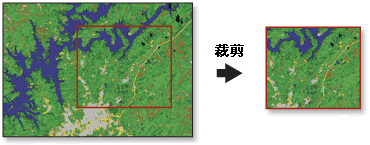
用法
使用此工具可以基于模板范围提取部分栅格数据集。该裁剪输出包含与模板范围相交的所有像素。如果要提取要素数据集的一部分,可以使用分析工具箱中的裁剪工具。
通过使用以 x 和 y 坐标的最小值和最大值确定的包络矩形或使用输出范围文件来指定剪切区域。如果指定的裁剪范围与输入栅格数据集没有对齐,“裁剪”工具可确保使用适当的对齐。这可能使输出的实际范围与此工具中指定的范围略有不同。
可以将已有的栅格或矢量图层作为剪切范围使用。如果使用要素类作为输出范围,则可以通过要素类的最小外接矩形或要素的面几何来裁剪栅格。使用裁剪几何时,可能提高输出的像素深度。因此,需要确保输出格式可以支持适当的像素深度。
您还可以使用显示范围内的选定要素作为裁剪范围。如果选定要素类中的某一要素并选中使用输入要素裁剪几何(将 clipping_geometry 设置为 ClippingGeometry),则输出将裁减掉选定区域。如果选定要素类中的某一要素,但未选中使用输入要素裁剪几何(在 Python 中设置为 NONE),则输出将把该要素的最小外接矩形裁剪掉。
可将输出结果保存为 BIL、BIP、BMP、BSQ、DAT、Esri Grid、GIF、IMG、JPEG、JPEG 2000、PNG、TIFF 格式或任意地理数据库栅格数据集。
该范围值必须与栅格数据集在同一空间坐标系内,并使用相同的单位。
语法
Clip_management (in_raster, rectangle, out_raster, {in_template_dataset}, {nodata_value}, {clipping_geometry}, {maintain_clipping_extent})| 参数 | 说明 | 数据类型 |
in_raster | 要裁剪的栅格数据集、镶嵌数据集或图像服务。 | Mosaic Dataset; Mosaic Layer; Raster Dataset; Raster Layer |
rectangle | 用于定义裁剪栅格时所使用的边界框范围的四个坐标:X 最小值、Y 最小值、X 最大值和 Y 最大值。 指定的裁剪范围未与输入栅格数据集对齐时,裁剪工具可确保使用适当的对齐方式。这可能使输出的实际范围与此工具中指定的范围略有不同。 | Envelope |
out_raster | 要创建的数据集的名称、位置和格式。确保其支持必要的位深度。 以文件格式存储栅格数据集时,需要指定文件扩展名,具体如下:
以地理数据库形式存储栅格数据集时,请勿向栅格数据集的名称添加文件扩展名。 将栅格数据集存储到 JPEG 文件、JPEG 2000 文件、TIFF 文件或地理数据库时,可在“环境设置”中指定压缩类型和压缩质量。 | Raster Dataset |
in_template_dataset (可选) | 用作范围的栅格数据集或要素类。该裁剪输出包括了与最小外接矩形相交的所有像素。 将某要素类用作输出范围并且要基于面要素进行栅格裁剪时,请将 clipping_geometry 参数设置为 ClippingGeometry。该选项可提高输出的像素深度。因此,需要确保输出格式可以支持适当的像素深度。 | Raster Layer; Feature Layer |
nodata_value (可选) | 充当 NoData 的像素值。 | String |
clipping_geometry (可选) | 指定是将数据裁剪为最小外接矩形还是要素类的几何。
| Boolean |
maintain_clipping_extent (可选) |
| Boolean |
代码实例
裁剪示例 1(Python 窗口)
这是“裁剪”工具的 Python 示例。
import arcpy
arcpy.Clip_management(
"c:/data/image.tif","1952602 294196 1953546 296176",
"c:/data/clip.gdb/clip01", "#", "#", "NONE", "NO_MAINTAIN_EXTENT")
裁剪示例 2(独立脚本)
这是“裁剪”工具的 Python 脚本的示例。
##Clip Raster Dataset by known extent - Left Bottom Right Top
import arcpy
arcpy.env.workspace = "C:/Workspace"
arcpy.Clip_management(
"image.tif","1952602.23 294196.279 1953546.23 296176.279",
"clip.gdb/clip", "#", "#", "NONE")